下载和安装
下载 Clash Verge。Windows 用户可选择下载 .msi 或 .exe 安装文件,Mac 用户根据自己的芯片型号(Intel 或 M1/M2)下载相应的 .dmg 文件根据操作系统从下载对应平台的安装包进行安装。
win电脑下载:https://wwyb.lanzouv.com/iAsX82bwo57c
MacOS下载;Intel 芯片 | M芯片
按照提示完成安装。安装完成后,可在设置中将界面语言切换为中文。
PS: Clash Verge 只是客户端,需要配合代理节点一起使用,如果还没有购买代理服务,可以联系我们购买。
配置代理
在 Clash Verge 中配置代理。首先在应用界面的 “配置” 部分填入代理配置信息的 URL(通常由代理服务商提供)。然后点击 “导入” 导入代理配置文件。
如果是自建节点服务器,需要自行编辑配置文件并导入,注意 Clash Verge 支持的协议包括:Shadowsocks(SS)、ShadowsocksR(SSR)、Socks、Snell、V2Ray、Trojan 等。
3、配置使用教程
1、通过上面链接下载后安装,无脑下一步即可,打开桌面的 Clash Verge.exe(部分电脑上没有显示后缀,即文件名叫 Clash Verge)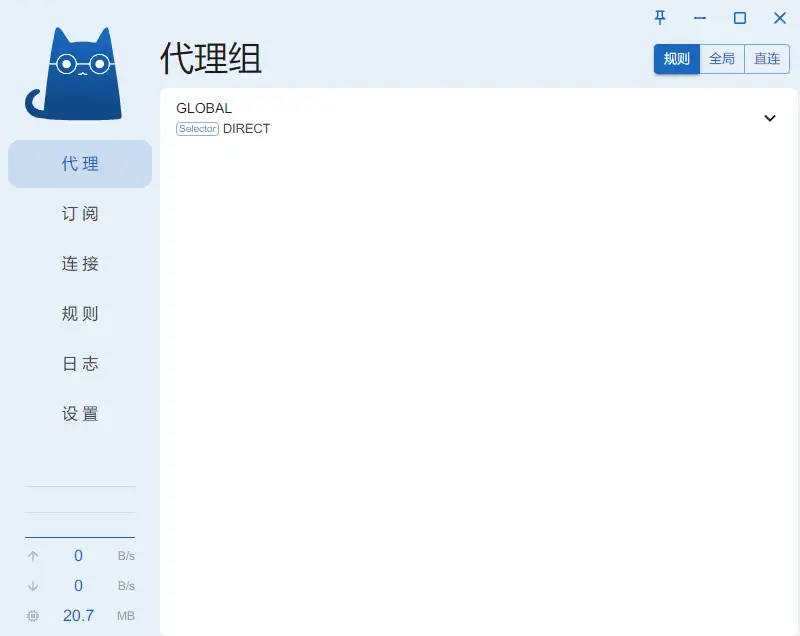
2、通过订阅链接下载配置文件,在订阅配置文件一栏里面,复制粘贴你 购买的订阅服务 链接 URL,然后点击 导入 按钮下载订阅文件
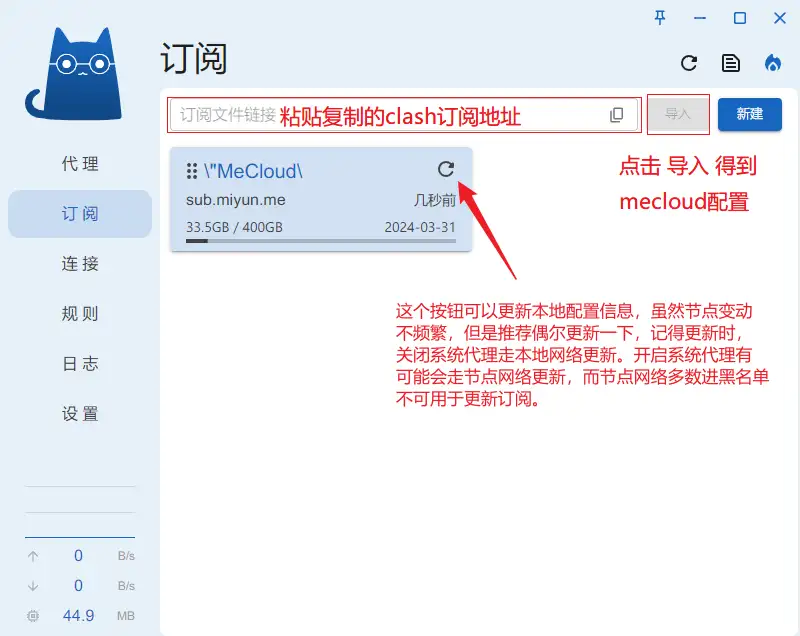
3、切换到代理一栏,会看到很多节点,单击无线图标可以查看延迟等。选择你的节点,用鼠标点下即可。其他不懂的不要动。
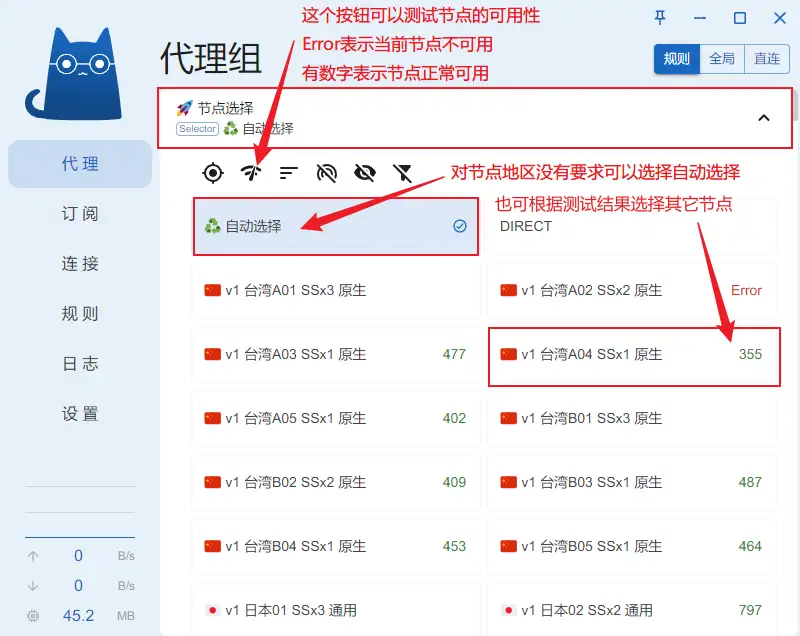
4、点击设置,打开系统代理即可。如果需要局域网共享可以打开允许局域网连接,默认是关闭。
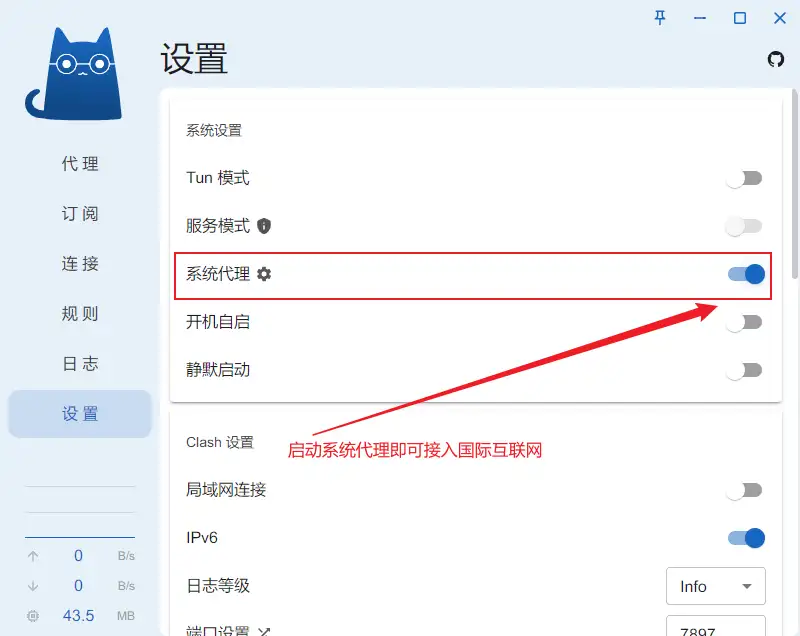
这样,打开浏览器即可访问代理所属环境的网站了。首次使用建议浏览器开一个隐私模式查看能否正常访问 google,隐私模式可以屏蔽插件的影响,如果您隐私模式可以,正常模式不可以,那么就是插件对代理造成了影响。停用可疑的插件即可。
4、代理模式(小白可以不看) #
全局(Global):所有请求直接发往代理服务器
规则(Rule):所有请求根据配置文件规则进行分流
直连( Direct ):所有请求直接发往目的地
5、上不了网(无法访问,请检查代理)
方法一:删除先前的配置文件,然后通过 url 重新下载就可以解决问题了。
方法二:在任务栏的搜索框中输入“cmd”,右键点击命令提示符,选择以管理员身份运行,在管理员:命令提示符窗口中执行以下的命令:netsh winsock reset 回车。然后重启电脑,再开 clash,Ok
方法三:打开系统设置—-网络和 Internet 设置—-关闭代理,退出 clash,在重启 clash 即可(如下图)。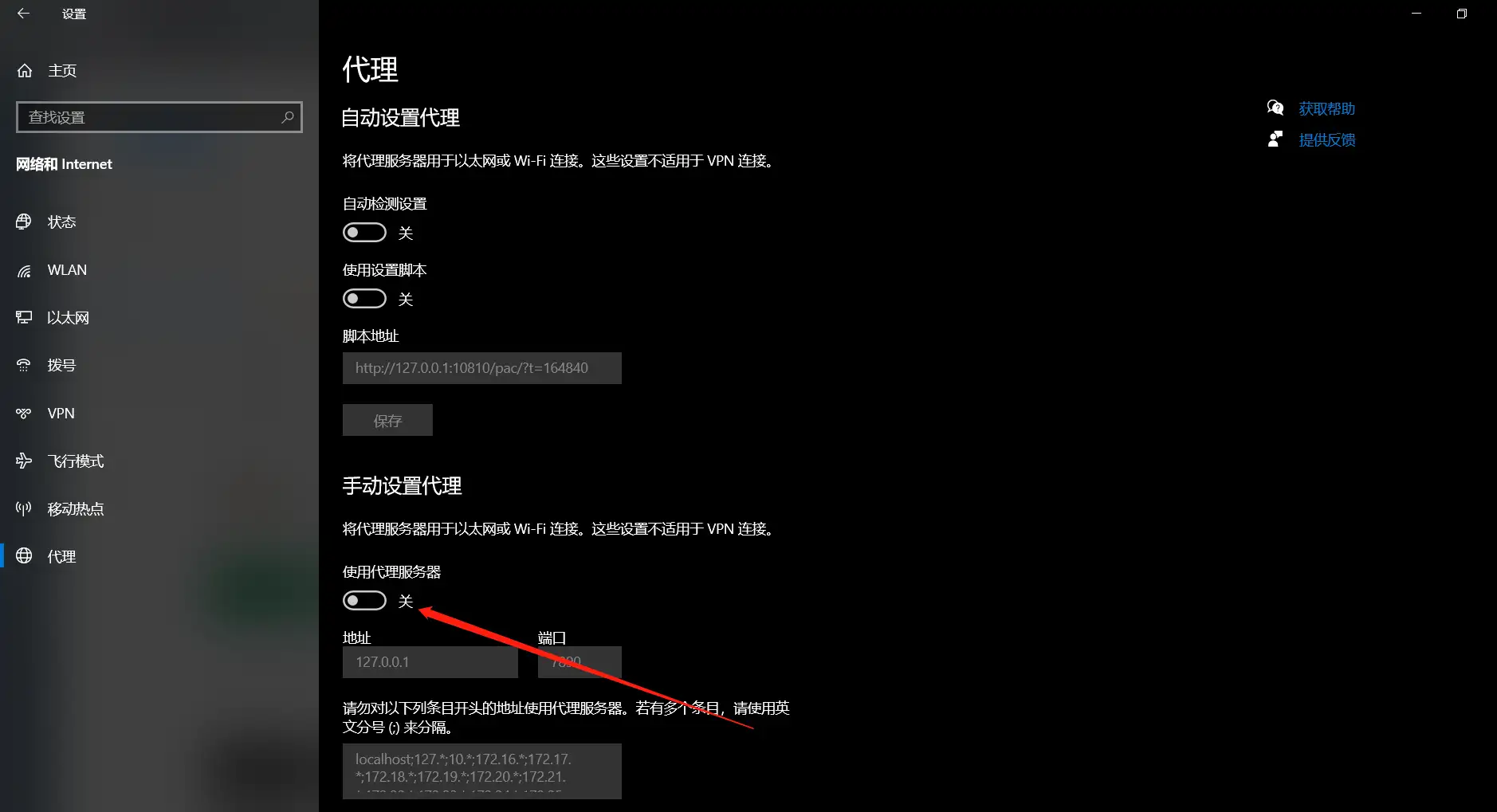
6、开启 Tun 模式设置
TUN 模式是 Windows 系统中的一种虚拟网络接口模式,全称为”TUNnel”模式。
TUN 模式会创建一个虚拟的点对点网络连接,这个连接会显得像一个真实的物理网络接口一样。它常用于创建 VPN(虚拟私有网络)连接。
使用 TUN 模式的主要特点包括:
TUN 模式会虚拟出一个点对点的网络连接,这个连接充当一条直接的网络 cable。
TUN 接口在 Windows 中被标记为一个网络接口,并被分配一个 IP 地址。
通过 TUN 接口发送和接收的网络数据包会被封装和解封装,但不会像 TAP 接口那样被以以太网框架的形式封装。
TUN 模式通常用于路由 IP 数据包,如 OpenVPN、IPsec 等 VPN 连接就利用了 TUN 模式。
使用 TUN 接口的应用程序需要自己处理网络封装和解封装,并实现诸如 ARP 协议之类的网络功能。
TUN 接口可以与其他物理网络接口一起工作,但两个 TUN 接口之间无法直接通信。
总体来说,TUN 模式在 Windows 系统中提供一种虚拟的网络层连接,通常用于路由和封装 IP 数据包,在 VPN 和网络代理软件中广泛使用。
开启 TUN 模式以后,绝大多数安卓模拟器就可以使用软件设置的代理节点进行外网访问了。